Enviar un video de una hora a alguien a través de su teléfono puede demorar algunas horas, según el tamaño del archivo. No solo le costará tiempo, sino que también consumirá una parte de su plan de Internet. Afortunadamente, puedes comprimir fácilmente estos videos en tu teléfono Android usando una aplicación de compresor de video. Te mostramos dos de estas aplicaciones a continuación.
¿Qué es la compresión de video y cómo funciona?
En un nivel básico, la compresión de video significa codificar el archivo de video para que ocupe menos espacio que el archivo original. Se realiza eliminando elementos repetitivos y redundantes, como píxeles, sonidos, escenas, etc., del video original.
Cuando usa un software de compresión de video, analizará todos los píxeles en un cuadro de video y agrupará los similares en un bloque más grande para comprimirlos. Si está utilizando una herramienta de compresión de video obsoleta, puede crear videoclips distorsionados y con bloques.
Este proceso se realiza mediante el uso de varios algoritmos llamados códecs de video. Algunos códecs modernos como H.264, H.265 y VP9 están diseñados para equilibrar el nivel de compresión sin perder calidad. Una vez que se complete la compresión, el formato de archivo del video original cambiará según el códec.
Estos algoritmos se enfocan principalmente en cambiar las siguientes propiedades de tus videos:
- Resolución – si tiene un archivo de video 4K que desea mostrar en una pantalla de 1080p, puede reducir la resolución del archivo de video sin perder ninguna calidad notable, ya que un cuadro 4K tiene más de 8 millones de píxeles, mientras que un cuadro FHD o 1080p tiene solo 2 millones En otras palabras, puede degradar la calidad de un video 4K cuatro veces sin que se rompa la pantalla.
- Velocidad de datos – Esto significa la cantidad de datos que muestra su pantalla por segundo. Al disminuir esta tasa, puede minimizar el tamaño del archivo en una cantidad significativa.
- Relaciones de aspecto – Al degradar la resolución de video, los códecs de compresión aseguran que se mantenga la relación de aspecto. De lo contrario, la imagen se verá estirada o aplastada en una pantalla estándar de 16:9.
Cómo comprimir videos con Video Compressor – Converter
Video Compressor es una excelente aplicación para reducir el tamaño del video en su dispositivo Android. Está desarrollado por Technozer Solution y tiene más de 1 millón de descargas con una calificación de usuario de 4,6 estrellas. Además, solo necesita 23 MB de espacio de almacenamiento, pero ofrece varias funciones para cambiar el tamaño, reformatear y reducir el tamaño del archivo. Aprende cómo usarlo a continuación:
- Instala el Compresor de vídeo aplicación de Google Play Store y ejecútela.
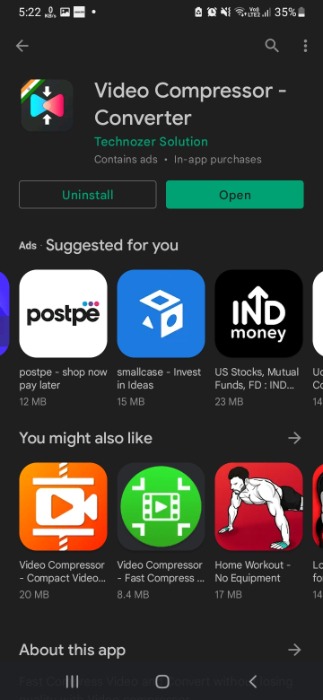
- Una vez que se inicia la aplicación, toque el botón «Inicio» para acceder al tablero.
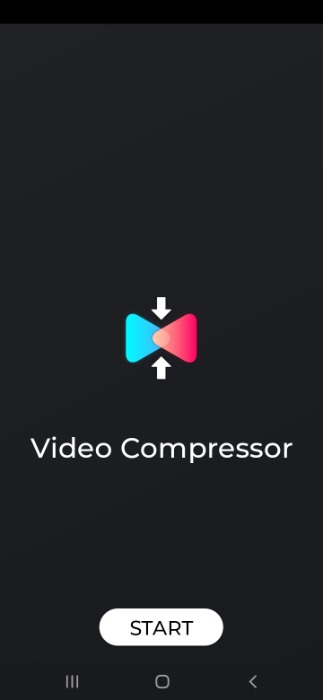
- Permita que la aplicación acceda al almacenamiento de su teléfono tocando «Permitir acceso al almacenamiento» y «Permitir» en el siguiente cuadro de diálogo emergente.
(Si la opción Permitir acceso al almacenamiento no aparece, no se preocupe. Aparecerá cuando comience a comprimir un video).
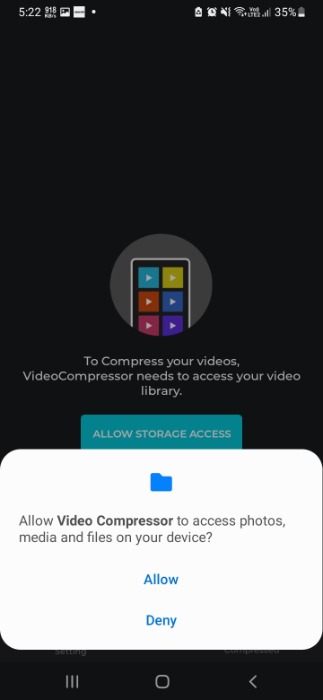
- La aplicación le brinda múltiples herramientas, como un compresor de imágenes, una herramienta de recorte de video, un recortador de video, un convertidor de video a MP3 y más. Para comprimir un archivo de video, toque Video «Compresor».
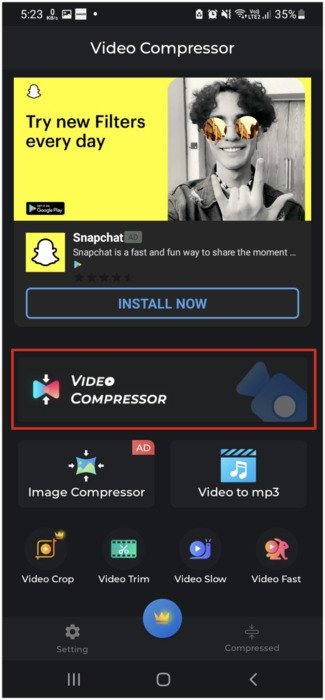
- Cuando aparezca la galería de medios, seleccione un archivo de video. También puede cambiar a la pestaña «Examinar» y hacer clic en el botón Examinar videos para elegir el video que desea comprimir.
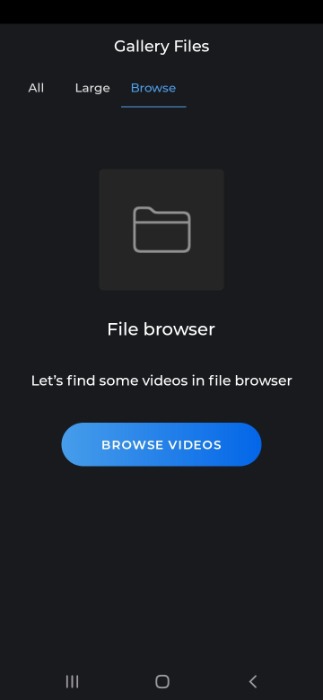
- En la siguiente pantalla, puede ajustar ciertas configuraciones de video como se indica a continuación.
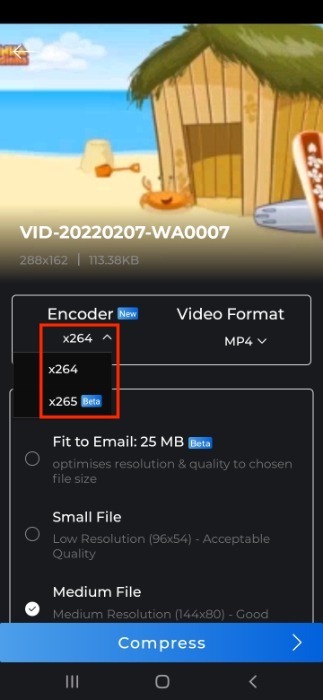
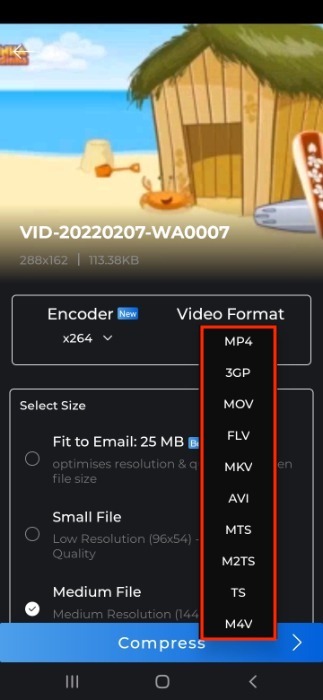
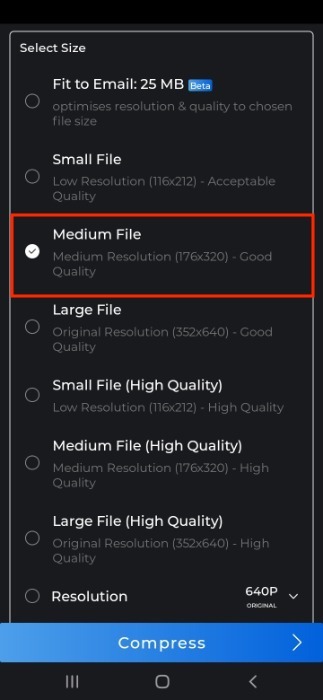
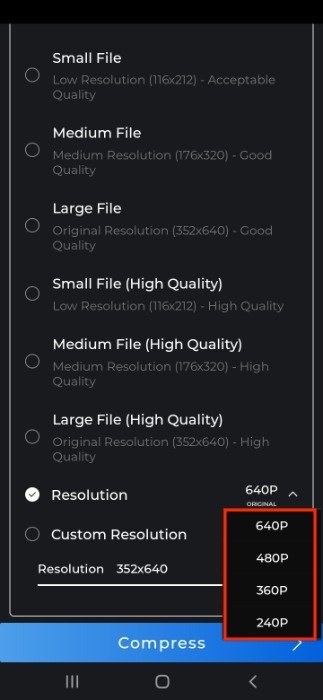
- Toque el botón «Comprimir» en la parte inferior de la pantalla.
- Asigne un nombre a su archivo de video y toque «Iniciar».
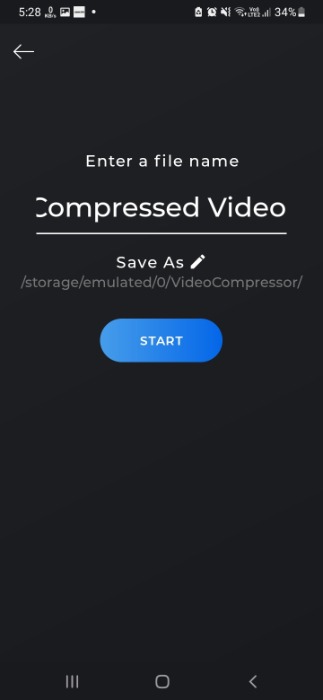
- La aplicación ahora aplicará todos los cambios a su video y reducirá su tamaño. Este proceso puede tardar unos momentos.
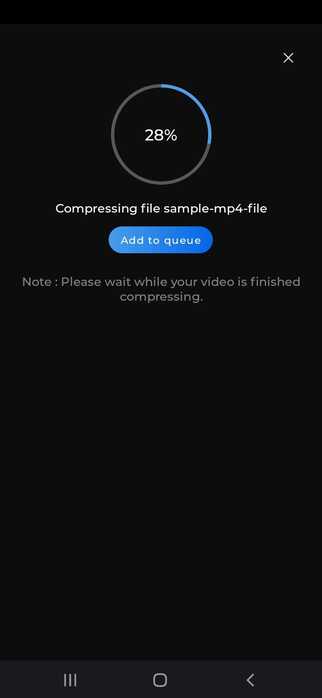
- Una vez que se completa el proceso, puede compartir el archivo a través de diferentes aplicaciones o simplemente guardar el video en su galería.
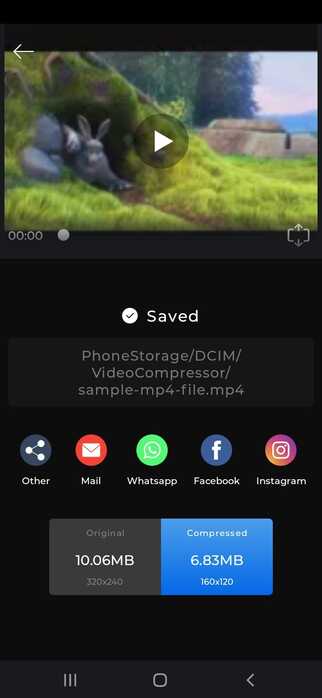
Cómo comprimir videos con Videos & Movies Compressor
Videos & Movies Compressor es una conocida aplicación desarrollada por Sociosoftware. Tiene más de 100 000 descargas y una calificación general de los usuarios de 3,9 estrellas. Aparte de eso, es una aplicación ligera y solo ocupa 29 MB de espacio de almacenamiento. He aquí cómo usarlo:
- Instalar Compresor de videos y películas desde Google Play Store e inicie la aplicación.
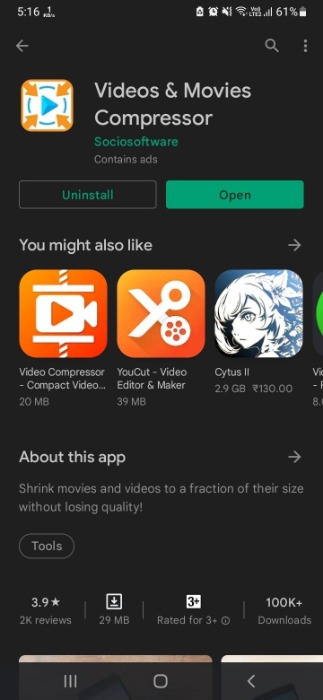
- La pantalla de inicio de la aplicación lo recibirá y le pedirá que elija un video de su galería. Para hacer eso, toque el botón de flecha en el centro de su pantalla.
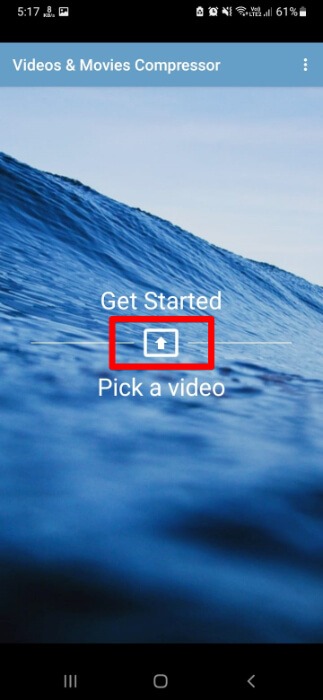
- Lo llevará a los archivos de video a los que accedió recientemente. Sin embargo, para visitar más ubicaciones, toque el ícono (3 líneas horizontales) en la esquina superior izquierda de su pantalla.
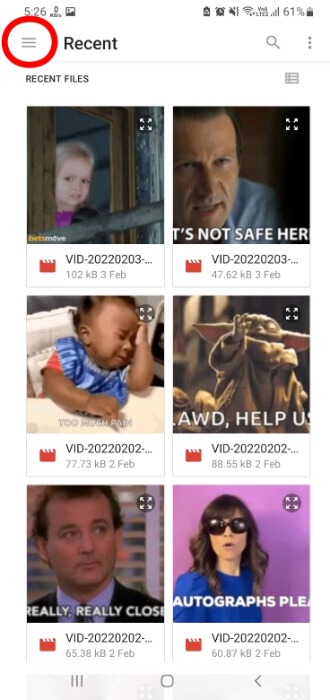
- Después de seleccionar un archivo de video, accederá a una nueva pantalla con tres pestañas diferentes:
- Preestablecido – Puede usar los ajustes preestablecidos de compresión para decidir cuánto desea reducir el tamaño del archivo. Estos preajustes se mencionarán en porcentajes.
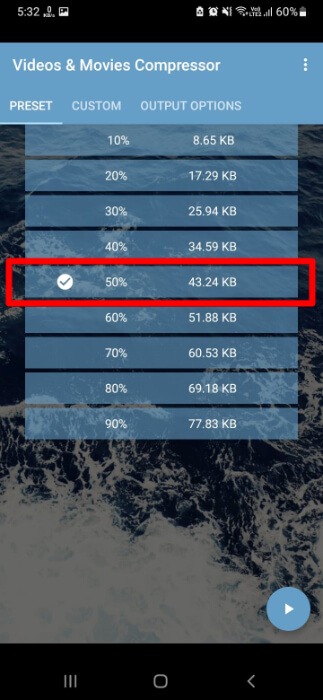
- Disfraz – Puede usar el control deslizante para seleccionar el porcentaje de compresión en la configuración personalizada. Además, también puede cambiar la relación de aspecto aquí.
- Opciones de salida – Finalmente, puede cambiar el nombre de su archivo comprimido y elegir una ubicación de destino haciendo clic en «Examinar».
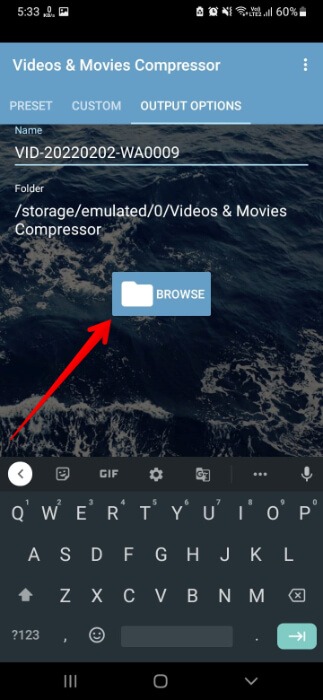
- Una vez que haya personalizado estas configuraciones, toque el botón Reproducir en la parte inferior derecha de la pantalla para continuar con la compresión.
Preguntas frecuentes
1. ¿Cómo puedo enviar un video grande a alguien sin comprimirlo?
Aunque comprimir un archivo facilita compartirlo, puede alterar la calidad del video. Si desea enviar un video a alguien sin perder su calidad, puede usar aplicaciones con una gran capacidad de almacenamiento de datos, como Telegram, que le permite compartir archivos de hasta 1,5 GB de tamaño. Alternativamente, puede usar el almacenamiento en la nube para lograrlo. Simplemente cargue su archivo de video y comparta el enlace a esa página web para que se pueda acceder más tarde. Esta es una alternativa útil para comprimir un video para enviarlo por correo electrónico.
2. ¿Cómo comprimir un video en Android sin descargar una aplicación?
Si no desea descargar una aplicación de compresión de video, también puede comprimir videos en línea a través de sitios web. Algunos de estos sitios web son clideo.com o Media.io. Sin embargo, estos sitios web no son completamente gratuitos y dejan una marca de agua en sus videos comprimidos, que se pueden eliminar después de pagar una pequeña tarifa.
3. ¿Cuál es la mejor manera de comprimir un video en Android sin perder calidad?
Existen principalmente dos formas de comprimir un video: compresión sin pérdida y compresión con pérdida. En la compresión con pérdida, algunos de los datos de video se eliminan para reducir el tamaño, mientras que en la compresión sin pérdida, todos sus datos se codifican en un formato de archivo diferente que ocupa menos espacio. Por ejemplo, al convertir un archivo MOV a un archivo MP4, puede reducir el tamaño del video en una décima parte casi sin pérdida de calidad.
4. ¿Cómo puedo comprimir un video para enviarlo por correo electrónico?
Si bien el uso de archivos ZIP para comprimir videos para archivos adjuntos de correo electrónico es común, no es el mejor método disponible. Usar un compresor en línea o convertirlo a un formato de archivo adecuado como MP4 es una opción mucho mejor.
Si está utilizando una aplicación para reducir el tamaño de archivo de un video, es posible que tenga acceso a una configuración integrada para comprimir el video para enviarlo por correo electrónico.
